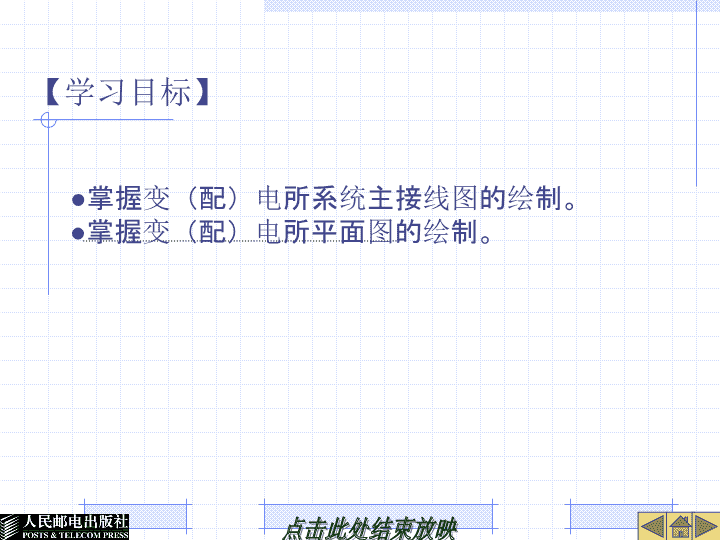- 2.65 MB
- 2022-04-22 13:35:04 发布
- 1、本文档共5页,可阅读全部内容。
- 2、本文档内容版权归属内容提供方,所产生的收益全部归内容提供方所有。如果您对本文有版权争议,可选择认领,认领后既往收益都归您。
- 3、本文档由用户上传,本站不保证质量和数量令人满意,可能有诸多瑕疵,付费之前,请仔细先通过免费阅读内容等途径辨别内容交易风险。如存在严重挂羊头卖狗肉之情形,可联系本站下载客服投诉处理。
- 文档侵权举报电话:19940600175。
'第11章变电工程电气图设计11.1创建自定义样板文件11.2变电站电气主接线图绘制11.3变电站电气平面图绘制11.4小结11.5习题
【学习目标】●掌握变(配)电所系统主接线图的绘制。●掌握变(配)电所平面图的绘制。
11.1创建自定义样板文件11.1.1设置图层11.1.2设置文字样式11.1.3设置标注样式11.1.4保存为自定义样本文件
11.1创建自定义样板文件本节将着重讲解如何为变电工程电气图创建通用的且具有相同图层、文字样式、标注样式和表格样式的自定义样板文件。一共设置以下6个图层:“Defpoints”、“标注层”、“粗实线层”、“细实线层”、“虚线层”和“文字编辑层”,并将“细实线层”设置为默认图层,设置好的各图层属性如图11-1所示。11.1.1设置图层
图11-1设置图层
11.1.2设置文字样式1.选择菜单命令【格式】/【文字样式】,弹出【文字样式】对话框,如图11-2所示。2.创建名为“变电工程电气图文字样式”的新文字样式,设置【字体名】为【宋体】,其余采用默认设置,并将该文字样式置为当前文字样式。图11-2【文字样式】对话框
11.1.3设置标注样式1.单击【常用】选项卡中【注释】面板上的按钮,弹出【标注样式管理器】对话框,如图11-3所示。图11-3【标注样式管理器】对话框
2.单击按钮,弹出【创建新标注样式】对话框,在【新样式名】文本框中输入“变电工程电气图用标注样式”,在【基础样式】下拉列表中选择【ISO-25】,在【用于】下拉列表中选择【所有标注】,如图11-4所示。图11-4【创建新标注样式】对话框
3.单击按钮,打开【新建标注样式】对话框,进入【符号和箭头】选项卡,设置【箭头】分组框中的各箭头样式为【实心闭合】,设置【箭头大小】为“5”,其他采用默认设置,如图11-5所示。图11-5【新建标注样式】对话框
4.进入【文字】选项卡,在【文字样式】下拉列表中选择【变电工程电气图用文字样式】,其他采用默认设置,如图11-6所示。图11-6【文字】选项卡
5.设置【主单位】选项卡的【精度】为“0.0”。6.单击按钮,返回【标注样式管理器】对话框,如图11-7所示。单击按钮,将新建的“变电工程电气图用标注样式”设置为当前使用的标注样式。单击按钮,关闭【标注样式管理器】对话框,完成标注样式创建。图11-7创建新标注样式后的【标注样式管理器】对话框
11.1.4建立新文件1.单击按钮,选择【另存为】命令,弹出【图形另存为】对话框,如图11-8所示。设置【文件类型】为“AutoCAD图形样板(*.dwt)”,输入【文件名】为“变电工程电气图用样板”。2.单击按钮,弹出【样板选项】对话框,如图11-9所示。选择【测量单位】为“公制”,在【新图层通知】分组框中选择【将所有图层另存为未协调】单选项。
图11-8【图形另存为】对话框
图11-9【样板选项】对话框3.单击按钮,关闭【样板选项】对话框,样板文件创建完毕。
11.2变电站电气主接线图绘制11.2.1建立新文件11.2.2绘制图形符号式11.2.3电气主接线图
变电站的电气主接线图是由母线、变压器、断路器、隔离开关、互感器等一次设备的图形符号和连接导线所组成的表示电能生产流程的电路图。主接线的连接方式对供电的可靠性、运行灵活性、维护检修的方便及其经济性等起着决定性的作用,图11-10所示为35kV变电站电气主接线图。
图11-1035kV变电站电气主接线图
11.2.1建立新文件1.启动AutoCAD2010应用程序。2.在命令行键入命令“NEW”或单击快速访问工具栏上的按钮,在弹出【选择样板】对话框中选择样板文件为“输配电系统图用样板.dwt”。3.单击按钮,选择【另存为】命令,在弹出的【图形另存为】对话框中设置【文件类型】为“AutoCAD2010图形(*.dwg)”,输入【文件名】为“35kV变电站电气主接线图.dwg”,并设置文件保存路径。
11.2.2绘制图形符号1.绘制断路器。(1)插入块“常用开关”,设定其【插入点】为【在屏幕上指定】,设定【旋转】分组框中的【角度】为“90”,其他为系统默认,插入块,如图11-11左图所示。。(2)选择菜单命令【格式】/【点样式】,打开【点样式】对话框,选择点样式为,设置【点大小】为“1.35”,并选择【按绝对单位设置大小】单选项,然后单击【常用】选项卡中【绘图】面板上的按钮,在A点处绘制点,结果如图11-11右图所示,即为断路器。
(3)单击【常用】选项卡中【块】面板上的按钮,以最下侧竖线的下端点为基点,创建名为“断路器”的块,并将其保存。图11-11绘制断路器2.绘制具有有载分接开关的星三角三相变压器。(1)绘制星形。绘制3段长为2.5,与水平线夹角依次为30°、150°、270°的斜线,结果如图11-12所示。
(2)以内接圆方式绘制三角形,内接圆半径为2.5,结果如图11-13所示。图11-12绘制星形图11-13绘制三角形(3)插入块“双绕组变压器”,设定其【插入点】为【在屏幕上指定】,在【比例】分组框中选择【统一比例】复选项,然后在【X】文本框中输入“2”,其他为系统默认,插入块,如图11-14所示。(4)将星形、三角形复制到双绕组变压器内部的适当位置,结果如图11-15所示。
图11-14插入块“双绕组变压器”图11-15复制星形及三角形(5)绘制长度为21.5且与水平夹角为20°的斜线,再以该斜线的上端点为起点,沿该斜线反方向绘制起点宽度为0、终点宽度为1.2且长度为3.5的箭头,结果如图11-16左图所示。(6)在箭头右侧的适当位置绘制折线,其中线段AB长为1.5、BC长为3、CD长为1.5,结果如图11-16中图所示。
(7)捕捉双绕组变压器的最上端象限点,垂直向上绘制长为8的线段,然后在适当位置绘制3段平行斜线,并将其镜像,结果如图11-16右图所示。(8)以星三角三相变压器的最下侧象限点为基点,创建名为“星三角三相变压器”的块。图11-16绘制星三角三相变压器
3.绘制阀型避雷器。(1)绘制多段线。第一段长为3.5;第二段起点宽度为1.5、终点宽度为0、长度为3,结果如图11-17左图所示。(2)绘制38的矩形,然后以矩形的下侧边中点为起点,向下绘制长度为3的垂线,并将箭头移至合适位置,结果如图11-17右图所示(3)以垂直线段的最下端为基点,创建名为“阀型避雷器”的块。图11-17绘制阀形避雷器
4.绘制地线符号。(1)以边的方式绘制边长为2.5的正三角形,然后将其分解,结果如图11-18左图所示。(2)将三角形上边线依次向下偏移0.7、0.7,结果如图11-18右图所示。(3)捕捉最上边水平线段的中点,向上绘制长为2的垂直线段,结果如图11-19左图所示。(4)修剪并删除多余线段,结果如图11-19右图所示。
(5)以垂线的上端点为基点,创建名为“接地符号”的块。11.2.3电气主接线图1.设定绘图区域大小为600×400。2.绘制高压线路部分。(1)用多段线绘制长度为324、宽度为1.5的
水平母线,然后将其向下偏移120,将偏移后的多段线分别水平向左、向右各拉伸40,形成下侧母线,结果如图11-20左图所示。(2)以距A点(7,25)处为起点向下绘制长为100的线段,然后将其在A点处打断,将打断后的长线向右偏移,偏移量依次为15、15、30、25、25、10、30、15、25、20、10、30、20、15、25,并在最右侧竖直线的上端点处向上绘制长度为25的线段,结果如图11-20右图所示。
(3)插入块“隔离开关”,设定其【插入点】为【在屏幕上指定】,设定【比例】为【在屏幕上指定】,设定【旋转】分组框中的【角度】为“270”,其他为默认值,插入块到图中的适当位置,结果如图11-21左图所示。(4)插入块“熔断器”、“双绕组变压器”到图中适当位置,结果如图11-21右图所示。
图11-21插入块(5)将插入的“隔离开关”、“熔断器”、“双绕组变压器”水平向右复制到B点处,结果如图11-22所示。
(6)以隔离开关上侧任一水平线段为镜像线,将隔离开关镜像,并删除源对象,结果如图11-23所示。(7)插入块“断路器”,并将“隔离开关”、“断路器”复制到图中的相应位置,结果如图11-24所示。
(8)将O点所在竖线上的各器件水平向右复制到点C、D、E、F点处,并将D点最下面的“隔离开关”删除,结果如图11-25所示。
(9)插入“熔断器”,设定其【插入点】为【在屏幕上指定】,设定【比例】为【在屏幕上指定】,设定【旋转】分组框中的【角度】为“90”,其他为默认值,将该块缩放到适当比例后插入到图中的相应位置。(10)插入“双绕组变压器”,设定【比例】为【在屏幕指定】,其他为默认,将其缩放到适当大小后插入图中的适当位置,然后将“隔离开关”、“熔断器”复制到图中的相应位置,结果如图11-26所示。
图11-26插入并复制元件(11)将G点所在竖线及其左侧竖线上的各器件水平向右复制到H点处,结果如图11-27所示。
图11-27复制元件(12)插入块“阀型避雷器”,设定其【插入点】为【在屏幕上指定】,设定【比例】为【在屏幕上指定】,其他为默认值,将该块缩放到适当比例后插入到图中的相应位置。(13)以相同的方法插入“三绕组变压器”、“接地符”,然后将“隔离开关”、“熔断器”号复制到图中
的适当位置,结果如图11-28所示。图11-28插入图形并复制元件(14)将I点所在竖线及其左侧竖线上的各器件水平向右复制到J点处,结果如图11-29所示。
图11-29复制元件(15)复制一个“隔离开关”并旋转90°,再复制旋转后的“隔断开关”、“星三角三相变压器”及“接地符号”到图中的适当位置,结果如图11-30所示。
图11-30复制元件(16)将步骤(15)绘制的部分以K点为基点,复制到L点处,结果如图11-31所示。
图11-31复制图形(17)连接相应导线,结果如图11-32所示。图11-32连接导线
(18)修剪并删除多余线段,结果如图11-33所示。图11-33修剪并删除多余线段
(19)设置文字高度为5,在图中的适当位置填写多行文字,结果如图11-34所示。图11-34填写文字
3.绘制低压线路部分。(1)捕捉图11-34下侧水平母线的左端点并水平向右偏移7确定起点,垂直向下绘制长为95的线段,结果如图11-35所示。(2)插入块“隔离开关”,设定其【插入点】为【在屏幕上指定】,设定【比例】为【在屏幕上指定】,设定【旋转】分组框中的
【角度】为“90”,其他为默认值,在图幅空白区域插入块,如图11-36左图所示。(4)将“隔离开关”、“断路器”、“阀型避雷器”、“接地符号”复制到图11-35所示垂线的适当位置,并连接导线,然后修剪、删除多余线段,结果如图11-37所示。
图11-37复制元件及绘制导线等(5)阵列垂线上的所有图形为1行14列,阵列总间距为390,结果如图11-38所示。图11-38阵列图形
(6)删除M点处垂线上的水平“隔离开关”,删除N点、O点处垂线上的“断路器”及下侧和右侧的“隔离开关”部分,再将“阀型避雷器”及“接地符号”部分垂直向上移动适当距离,结果如图11-39所示。图11-39删除元件等
(7)复制“熔断器”和“三相绕组变压器”到N点、O点处垂线的适当位置,然后在O点水平向右偏移7处与在P点水平向左偏移7处打断线段,结果如图11-40所示。图11-40复制图形并打断线段
(8)在图11-34和图11-40图之间绘制连接导线。设置文字高度为5,在图11-40图中的适当位置填写多行文字,结果如图11-41所示。图11-41连线并填写文字
11.3变电站电气平面图绘制11.3.1绘制控制设备11.3.2绘制变压设备11.3.3标注文字及尺寸
变电所平面图就是在变电所建筑平面图中绘制各种电气设备和电气控制设备。本例先绘制控制设备,然后绘制变压设备,最后给变电所平面图标上注释文字及安装尺寸。打开附盘文件“dwg第11章11-335KV10KV变电所平面图.dwg”,如图11-42所示,在此图基础上绘制电气图。
11.3.1绘制控制设备在电气平面图中,控制设备主要是安装控制仪表、开关的控制台、控制箱、包含信号线和导线的管道。绘制步骤如下。1.绘制电容柜。(1)捕捉变电所室内A点并垂直向下偏移3确定起点,绘制112×12的矩形,并将其分解,结果如图11-43左图所示(2)将矩形左侧边向右阵列10列,列距总距离为100.8,结果如图11-43右图所示。
2.绘制含电线的跨越墙线的管道。(1)捕捉B点并水平向右偏移1.5为起点,向下绘制长度为27的线段,然后将其向右复制6,结果如图11-44左图所示。(2)以C点向左偏移7.5为起点,绘制15×9.5的矩形,结果如图11-44右图所示。
(3)捕捉D点并水平向右偏移2.5为起点,绘制10×6的矩形,结果如图11-45左图所示。(4)分解步骤(3)所绘矩形,并将该矩形底边垂直向上阵列3行1列,阵列总间距为4,结果如图11-45右图所示。
(5)把线段L1水平向左复制两份,复制距离分别为10和25,结果如图11-46左图所示。(6)修剪掉墙线遮掩的管道线,结果如图11-46右图所示。
3.绘制转换站右边的通向控制台的管道。(1)捕捉E点并垂直向上偏移2.5确定起点,绘制40×5的矩形,并将其分解,结果如图11-47左图所示。(2)水平向左复制矩形右侧边,复制距离为10,结果如图11-47右图所示。
4.绘制控制台。(1)捕捉F点为端点绘制10×5的矩形,结果如图11-48左图所示。(2)捕捉步骤(1)绘制矩形的左下角顶点为基点,将该矩形顺时针向下旋转45°,结果如图11-48右图所示。
(3)捕捉G点为起点绘制5×55.4的矩形,并将其分解,结果如图11-49左图所示。(4)将步骤(3)所绘矩形的底边向上偏移5次,偏移量基于底边分别为10、20、25.4、35.4、45.4,结果如图11-49右图所示。
(5)以步骤(3)所绘矩形左侧边的水平中线为镜像线,镜像步骤(1)所绘并旋转后的矩形,并保留源对象,结果如图11-50左图所示。(6)捕捉H点为起点,向左绘制10×5的矩形,并将其分解,结果如图11-50右图所示。
(7)捕捉I点垂直向下绘制竖线到下墙体。(8)捕捉F点为起点,垂直向上绘制长为5.3、水平向右绘制长为28.8、垂直向下绘制长为90、捕捉到I点的线段,结果如图11-51左图所示。(9)设置两条边的倒角均为10.3,将相应位置的直角修改为倒角,结果如图11-51右图所示。
(10)选取步骤(8)、(9)所绘相应线段形成的折线,并将其向内偏移两次,偏移量分别为1、5,再修剪掉多余线段。(11)选取J、K、L、M处的4条线段,并分别将其向内侧偏移1,结果如图11-52所示。(12)将相应线段匹配到“虚线层”,结果如图11-53所示。
5.绘制另一组用于其他线路的接线排。(1)以距N点(4.5,-3)处为起点,绘制矩形6×45,结果如图11-54左图所示。(2)以距步骤(1)所绘矩形的左上角点(1.5,-2.6)处为起点,绘制矩形3×20,结果如图11-54右图所示。
(3)捕捉步骤(1)所绘矩形的左侧边中点并水平向左绘制直线到墙体,结果如图11-55左图所示。(4)将步骤(3)绘制的线段分别垂直向上、垂直向下各复制4份,复制距离均为5,结果如图11-55右图所示。
(5)将N处的两条水平线段分别向里偏移1,结果如图11-56左图所示。(6)将步骤(5)偏移后的线段匹配到虚线层,结果如图11-56右图所示。
11.3.2绘制变压设备变压设备是指电力的输入线、变压器、输出线等运载电力的设备。下面介绍其具体的绘制方法。1.绘制管线。(1)以距A点(-2,2.5)处为起点绘制12×1.5的矩形,结果如图11-57左图所示。(2)垂直向上复制步骤(1)所绘矩形,复制距离为5.5,结果如图11-57右图所示。
2.绘制变压器及出入线的接线排。(1)以B点水平向右偏移8.5为起点,绘制10×8的矩形,结果如图11-58左图所示。(2)以距步骤(1)所绘矩形左上角点(1,-1)处为起点,绘制8×7的矩形,结果如图11-58右图所示。
(3)捕捉C点并垂直向上偏移4确定起点,绘制10×5的矩形。(4)以距C点(3,1)处为起点,绘制4×11的矩形。(5)捕捉步骤(3)所绘矩形的右上角顶点并垂直向下偏移1确定起点,绘制1×3的矩形。(6)以距步骤(3)所绘矩形右上角顶点(1,1.5)处为起点,绘制2×8的矩形,结果如图11-59左图所示。(7)修剪图形,结果如图11-59右图所示。
(8)以距D点(-8.6,0.9)处为起点绘制3×11的矩形作为支架,结果如图11-60左图所示。(9)捕捉边L1的中点并垂直向下偏移14确定起点,绘制直径为2的圆。(10)捕捉边L1的中点并垂直向下偏移9.5确定起点,绘制直径为1的圆作为接线柱,结果如图11-60右图所示。
(11)分别水平向左和水平向右复制步骤(10)所绘的接线柱,复制距离均为3,结果如图11-61左图所示。(12)垂直向上复制这3个接线柱,使圆的上、下象限点与矩形的顶边、底边相切,结果如图11-61右图所示。
(13)复制一个接线柱到支架的适当位置,结果如图11-62左图所示。(14)取适当阵列总间距,将支架内的接线柱阵列成4行1列,结果如图11-62右图所示。
(15)把支架连同接线柱向左复制两份,复制距离分别为13和27.9,结果如图11-63左图所示。(16)将最左侧支架的右侧边水平向右拉长4.6,结果如图11-63右图所示。
(17)捕捉E点并垂直向下偏移0.5为起点,绘制8.8×10的矩形,结果如图11-64所示。
3.连接变压主线路。(1)捕捉相应各圆圆心并绘制连接线,即为变压器进线,结果如图11-65左图所示。(2)把图11-65左图中的接线柱R向左边移动1,再以L1的中线为镜像线,镜像移动后的接线柱R,并保留源对象,结果如图11-65右图所示。
(3)捕捉相应各圆圆心并绘制连接线,即为变压器出线,结果如图11-66左图所示。(4)捕捉相应接线柱圆心并垂直向上绘制其他变压器出线,结果如图11-66右图所示。
(5)把通过最左边的4个接线柱的线段延伸到最近的控制台上,结果如图11-67左图所示。(6)将步骤(5)所绘延长线按从上到下的顺序分别拉长0、1、2、3,结果如图11-67右图所示。
4.绘制位于另一房间的另一组变压器、接线排及其出入线。(1)以基线D和基线B中间墙体的水平中线为镜像线,镜像11-67右图中的变压器、接线排及出入线到另一个房间并保留源对象,结果如图11-68左图所示。(2)把图11-68左图所示矩形框选定的图形向上复制到上边变压器所在房间的墙线上,结果如图11-68右图所示。
(3)绘制其他导线并局部放大显示,结果如图11-69所示。
(4)把竖直线段L2向右复制两次,复制距离分别为2、4,结果如图11-70左图所示。(5)延伸步骤(4)复制后的两竖线至图11-70右图所示的位置。
(6)分别捕捉直径为2的两圆圆心并水平向左绘制长度均为11.5的线段L5、L6,然后延伸线段L3、L4分别至线段L5、L6上,结果如图11-71所示。(7)启动倒角命令,将L3与L5相交的直角修改为圆角,圆角半径为1;将L4与L6相交的直角修改为圆角,圆角半径为3,结果如图11-72图所示。
11.3.3标注文字及尺寸1.单击【常用】选项卡中【注释】面板上的按钮,弹出【标注样式管理器】对话框,如图11-73所示。2.单击按钮,弹出【修改标注样式】对话框,进入【符号与箭头】选项卡,设置【箭头】分组框中的各选项为【建筑标记】,【箭头大小】栏中的数值修改为“2.5”,如图11-74所示。
3.进入【主单位】选项卡,在【比例因子】栏中输入“100”,如图11-75所示。最后单击按钮,完成修改,然后关闭【标注样式管理器】对话框。4.设置文字高度为4,在图中的适当位置填写各个房间的文字代号、房间内电气设备的编号,结果如图11-76所示。
5.调用线性标注命令,分别标注设备边缘到墙线的距离、过道的宽度、变压器到门边的距离、变压器接线排之间的距离及到墙边的距离、控制台到墙边的距离、下边的变压器到基线4的距离,结果如图11-77所示。
6.调用线性标注命令,分别标注控制台上某重要尺寸、线路转换台的尺寸到墙线的距离、控制线管到墙线的距离,并把引出线匹配到细实线层,结果如图11-78所示。
11.4小结本章以变电工程中常见的电气主接线图和电气平面图为例,详细讲解了如何综合运用CAD的绘制与编辑命令实现对变电工程电气图的绘制。通过本章学习,读者应掌握变电工程电气图的绘制思路与方法,并对AutoCAD2010在电气绘图中的强大功能具有更深的体会。
11.5习题1.绘制变电所电气设备平面布置图,如图11-79所示。图11-79绘制变电所电气设备平面布置图
2.绘制某低压配电系统图,如图11-80所示。图11-80绘制某低压配电系统图
在线教务辅导网:http://www.shangfuwang.com更多课程配套课件资源请访问在线教务辅导网'
您可能关注的文档
- cad工程图绘制实用教程
- 房屋建筑工程图绘制指导书
- [计划]cad工程图绘制实用教程2
- autocad工程图绘制—基本步骤(重点学习)
- 《建筑工程图绘制与识读》单元教学设计new
- 2010工程图绘制实用教程
- 第二章设计及工程图绘制指南2.doc123
- 任务七 注射模材料的选用及模具工程图绘制
- (最新)零起点Autocad工程图绘制超实用教程
- 计算机辅助工程图绘制参考样题(上机)
- CAD2012教程(附工程图绘制实用教程)
- 模具工程图绘制及材料选择
- 第三章典型机械零件工程图绘制
- 电气工程CAD实用教程 教学课件 作者 王素珍 第11章变电系统电气工程图绘制.ppt
- 零起点Autocad工程图绘制实用教程.pdf
- 螺丝注塑模具工程图绘制.doc
- 机器人应用系统三维建模7-3工程图绘制.pptx
- 板金工程图绘制规范.pdf